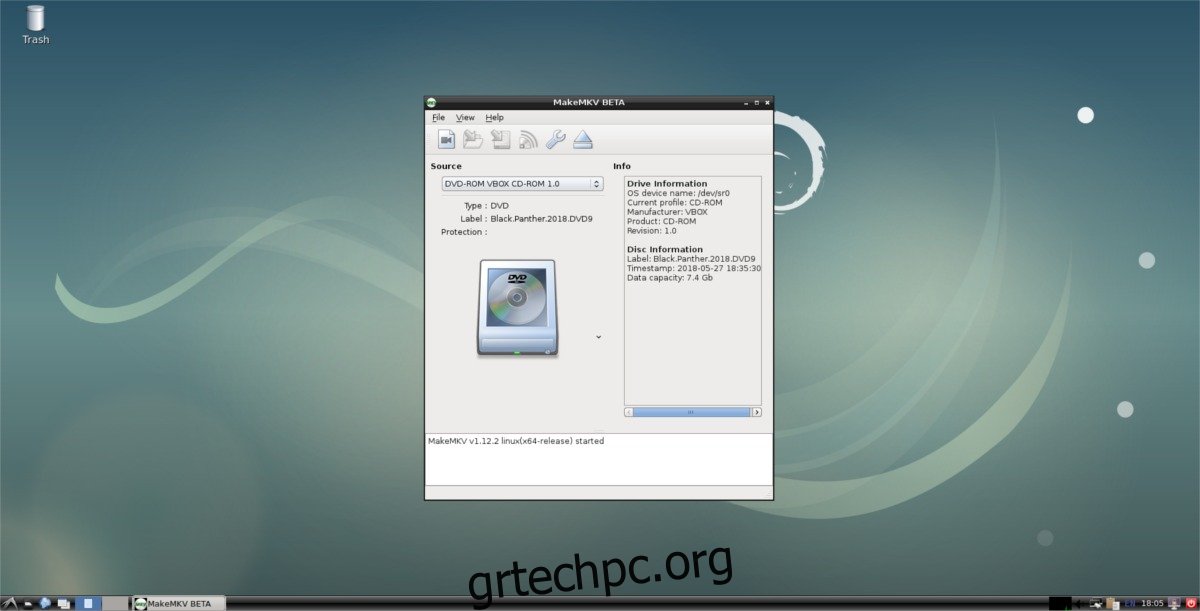Όσοι ψάχνουν θέλουν να ψηφιοποιήσουν μια προσωπική συλλογή από Blu-ray και DVD για πρόσβαση σε αυτά στο Linux, η καλύτερη επιλογή είναι το MakeMKV. Είναι ένα απλό εργαλείο που μπορεί να αποθηκεύσει DVD και Blu-ray. Αναλύει οπτικούς δίσκους βίντεο και επιτρέπει στο χρήστη να εξάγει μεμονωμένα αρχεία βίντεο, κομμάτια ήχου, ακόμη και αρχεία υποτίτλων.
Πίνακας περιεχομένων
Εγκαταστήστε το MakeMKV
Δεν έχει κάθε διανομή Linux μια συσκευασμένη έκδοση του MakeMKV. Εάν θέλετε να χρησιμοποιήσετε αυτό το λογισμικό, πιθανότατα θα χρειαστεί να το δημιουργήσετε από την πηγή. Σε αυτήν την ενότητα του σεμιναρίου, θα καλύψουμε τις εξαρτήσεις Ubuntu/Debian. Εάν χρησιμοποιείτε διαφορετικό λειτουργικό σύστημα που είναι λιγότερο γνωστό, θα πρέπει να βρείτε τις εξαρτήσεις μόνοι σας.
Debian/Ubuntu
sudo apt εγκατάσταση build-essential pkg-config libc6-dev libssl-dev libexpat1-dev libavcodec-dev libgl1-mesa-dev libqt4-dev zlib1g-dev
Χρησιμοποιώντας την εντολή mkdir, δημιουργήστε έναν νέο φάκελο κατασκευής για το MakeMKV. Ένας φάκελος είναι σημαντικός σε αυτήν την περίπτωση, καθώς γίνεται λήψη πολλών πηγών.
mkdir ~/makemkv-build cd ~/makemkv-build
Μέσα στο φάκελο build, χρησιμοποιήστε το εργαλείο wget για να πραγματοποιήσετε λήψη των πηγών για το MakeMKV.
wget https://www.makemkv.com/download/makemkv-oss-1.12.2.tar.gz wget https://www.makemkv.com/download/makemkv-bin-1.12.2.tar.gz
Εξαγάγετε και τα δύο αρχεία Tar στον φάκελο build.
tar -zxvf makemkv-oss-1.12.2.tar.gz tar -zxvf makemkv-bin-1.12.2.tar.gz
CD στον φάκελο makemkv-oss και εκτελέστε το σενάριο διαμόρφωσης.
cd makemkv-oss-1.12.2
./configure
Μόλις ρυθμιστούν πλήρως τα αρχεία, δημιουργήστε makemkv-oss:
make sudo make install
Το Makemkv-oss έχει δημιουργηθεί, αλλά το λογισμικό δεν είναι πλήρως εγκατεστημένο. Στη συνέχεια, μεταβείτε στο φάκελο makemkv-bin.
make
Πατήστε ΤΕΛΟΣ στο πληκτρολόγιο για να μεταβείτε στο κάτω μέρος της άδειας χρήσης λογισμικού. Πατήστε Q για να το κλείσετε.
Αφού κλείσετε την άδεια χρήσης λογισμικού, γράψτε “ναι” για να το επιβεβαιώσετε. Εγκαταστήστε το μέρος makemkv-bin του λογισμικού με:
sudo make install
Arch Linux
Το MakeMKV βρίσκεται στο Arch Linux AUR. Ξεκινήστε τη διαδικασία εγκατάστασης συγχρονίζοντας την πιο πρόσφατη έκδοση του προγράμματος Git στον υπολογιστή σας με το Pacman.
sudo pacman -S git
Στη συνέχεια, χρησιμοποιήστε το εργαλείο Git για να κλωνοποιήσετε την πιο πρόσφατη έκδοση του στιγμιότυπου MakeMKV AUR.
git clone https://aur.archlinux.org/makemkv.git
Τέλος, μεταγλωττίστε και εγκαταστήστε το MakeMKV με το makepkg. Λάβετε υπόψη ότι αυτή η εντολή μπορεί να αποτύχει εάν αποτύχουν να εγκατασταθούν εξαρτήσεις. Βρείτε όλες τις εξαρτήσεις από το Σελίδα MakeMKV AUR.
makepkg -si
Μαλακό καπέλλο
Οι χρήστες του Fedora μπορούν να χρησιμοποιήσουν το MakeMKV χάρη στο αποθετήριο λογισμικού τρίτων κατασκευαστών Negativo17. Για να το εγκαταστήσετε, θα χρειαστεί να προσθέσετε το αποθετήριο λογισμικού με το DNF.
sudo dnf config-manager --add-repo=https://negativo17.org/repos/fedora-multimedia.repo
Η προσθήκη του αποθέματος πολυμέσων Negatio17 είναι το μόνο βήμα για να αποκτήσετε το MakeMKV στο Fedora. Εκτελέστε την εγκατάσταση dnf για να ολοκληρώσετε τη διαδικασία.
sudo dnf -y install makemkv
OpenSUSE
Το OpenSUSE είναι ένα από τα μοναδικά λειτουργικά συστήματα Linux που καθιστά εξαιρετικά εύκολη την εγκατάσταση του λογισμικού MakeMKV. Για να το εγκαταστήσετε, ανοίξτε ένα τερματικό και χρησιμοποιήστε το για να εγκαταστήσετε το λογισμικό.
42.3 Άλμα:
sudo zypper addrepo https://packman.inode.at/suse/openSUSE_Leap_42.3/ packman sudo zypper install makemkv
Tumbleweed:
sudo zypper addrepo https://packman.inode.at/suse/openSUSE_Tumbleweed/ packman sudo zypper install makemkv
Αποθήκευση BluRay και DVD
Για να αποθηκεύσετε ένα DVD ή Blu-ray για αργότερα, τοποθετήστε το δίσκο στη μονάδα και ανοίξτε το MakeMKV. Το εργαλείο θα πρέπει να αναγνωρίσει αμέσως ότι είναι βίντεο DVD και να εμφανίσει τον τύπο και τον τίτλο του δίσκου. Κάντε κλικ στο μεγάλο εικονίδιο (θα μοιάζει με DVD ή Blu-ray) για να χρησιμοποιήσετε το δίσκο ως πηγή.
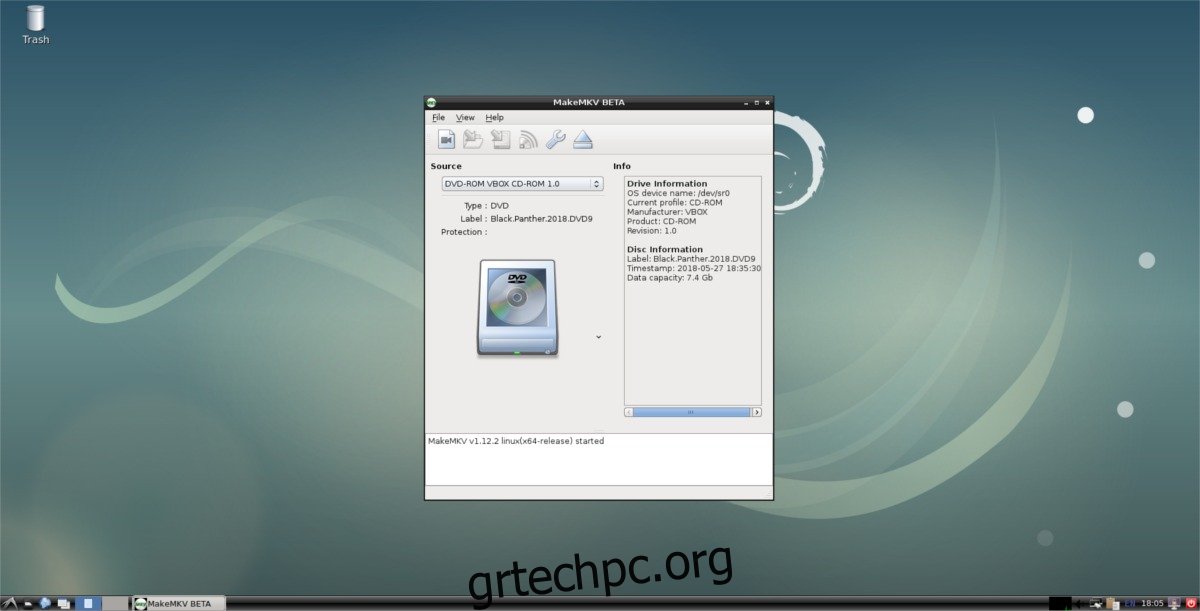
Η επιλογή της φόρτωσης του δίσκου ως πηγής στο MakeMKV θα κάνει το πρόγραμμα να τον σαρώσει για αρχεία βίντεο, αρχεία ήχου κ.λπ. Όταν ολοκληρωθεί η σάρωση, το MakeMKV εκτυπώνει μια λίστα με όλα όσα βρήκε. Μεταβείτε στη λίστα και καταργήστε την επιλογή των μεμονωμένων πλαισίων δίπλα στα στοιχεία που δεν θέλετε να αποθηκεύσετε. Όταν είστε ικανοποιημένοι με τις επιλογές που έχετε κάνει στο MakeMKV, κάντε κλικ στο εικονίδιο του σκληρού δίσκου με το πράσινο βέλος πάνω του για να αποθηκεύσετε το Blu-ray ή το DVD σε ένα αρχείο MKV.
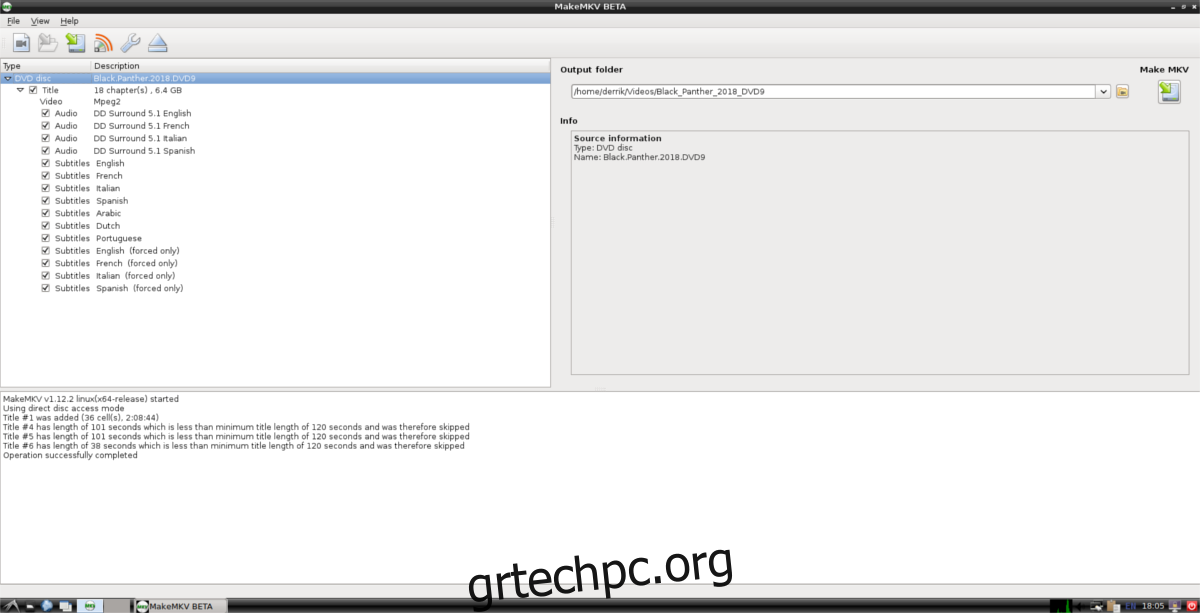
Εάν ο χρήστης επιλέξει το κουμπί “αποθήκευση”, το MakeMKV θα σαρώσει τον υπολογιστή σας Linux και θα καθορίσει εάν ο προεπιλεγμένος σκληρός δίσκος έχει αρκετό χώρο. Θα αρνηθεί να συνεχίσει εάν ο σκληρός σας δίσκος δεν έχει αποθηκευτικό χώρο, οπότε φροντίστε να αφήσετε χώρο για το αρχείο.

Η διαδικασία αποθήκευσης θα διαρκέσει πολύ. Η ταχύτητα εξαρτάται από την ταχύτητα της CPU και της μονάδας δίσκου. Κάντε υπομονή και σύντομα το DVD/Blu-ray θα ψηφιοποιηθεί.
Αναπαραγωγή αρχείων βίντεο
Η μετατροπή οπτικών μέσων βίντεο σε αρχείο βίντεο με δυνατότητα αναπαραγωγής είναι κουραστική, αλλά αξίζει τον κόπο αν θέλετε να μπορείτε να μεταφέρετε τις ταινίες σας οπουδήποτε. Για την αναπαραγωγή αυτών των αρχείων βίντεο, θα χρειαστείτε ένα καλό πρόγραμμα αναπαραγωγής βίντεο. Οι περισσότερες διανομές Linux συνοδεύονται από μια αξιοπρεπή εφαρμογή βίντεο, αλλά συνήθως δεν υποστηρίζει όσους κωδικοποιητές θα ήθελαν.
Για να αξιοποιήσετε στο έπακρο τα DVD και Blu-ray που μετατράπηκαν πρόσφατα, συνιστούμε να εγκαταστήσετε το πρόγραμμα αναπαραγωγής βίντεο VLC για Linux. Το VLC υποστηρίζεται σχεδόν σε κάθε σημαντικό λειτουργικό σύστημα Linux. Κατευθυνθείτε προς pkgs.org για να κατεβάσετε μια έκδοση του VLC που είναι συμβατή με τη διανομή Linux σας.
Μετά την εγκατάσταση του VLC, φορτώστε τα αρχεία ταινιών που έχετε μετατρέψει ανοίγοντας τη διαχείριση αρχείων και κάνοντας κλικ στο φάκελο “Βίντεο”. Μέσα στα «Βίντεο», βρείτε το αρχείο MKV που θέλετε να παίξετε, κάντε δεξί κλικ πάνω του, επιλέξτε «Άνοιγμα με» και κάντε κλικ στο VLC.